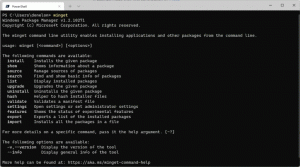Windows 10 mai 2019 oppdatering Startmenyforbedringer
Windows 10 kommer med en fullstendig omarbeidet Start-meny, som kombinerer Live Tiles introdusert i Windows 8 med klassiske app-snarveier. Med den moderne Start-menyen kan du ordne festede fliser i grupper og navngi dem i henhold til dine preferanser. Starter i Windows 10 May 2019 Update, også kjent som 'versjon 1903' og '19H1', har Start-menyen en egen prosess som lar den vises raskere, øker påliteligheten. Utenom det er det gjort en rekke brukervennlighetsforbedringer i Start-menyen.
Annonse
Windows 10 Start Menu har Live Tile-støtte for Universal (Store)-apper installert på PC-en din. Når du fester en slik app til Start-menyen, vil Live Tile vise dynamisk innhold som nyheter, værmelding, bilder og så videre. Du kan for eksempel legge til en nyttig databruk Live Tile.

Windows 10 gjør det mulig å feste en rekke elementer til Start-menyen. Disse inkluderer
- E-postkontoer
- Verdensklokke
- Bilder
- Enhver fil eller mappe
- Apper fra Start-menyen
- Kjørbare filer, inkludert Registerredigering app.
- Individuelle innstillinger-sider og deres kategorier
Som du kanskje allerede vet, har Start-menyen i tidligere Windows 10-utgivelser vært vert for en systemprosess kalt ShellExperienceHost.exe. I Windows 10 mai 2019-oppdatering har Microsoft delt den inn i sin egen prosess, kalt StartMenuExperienceHost.exe.
Dette gir Start-menyen et ytelsesløft og løser en rekke problemer som forsinkelser i å starte noen Win32-apper. Brukere vil legge merke til det målbare forbedringer i Start-pålitelighet. Start-menyen åpnes nå betydelig raskere.


Hvis du er løping Windows 10 versjon 1903, kan du se StartMenuExperienceHost.exe i Oppgavebehandling.
Et forenklet standard Start-oppsett
Windows 10 mai 2019-oppdateringen kommer med en forenklet standard startoppsett for nye enheter, nye brukerkontoer og rene installasjoner. Dette ga brukerne et slankt design med én kolonne og reduserte fliser på toppnivå.

Se også Sikkerhetskopier og gjenopprett startmenyoppsett i Windows 10
Åpne flere apper samtidig
Windows 10 versjon 1903 lar deg holde Start-menyen åpen etter å ha åpnet apper fra den. Det lar deg åpne flere apper samtidig uten å åpne Start-menyen på nytt. Trykk på Win-tasten på tastaturet for å åpne Start-menyen, hold deretter Win-tasten og klikk på ikonet eller flisen til appen du vil starte. Ikke slipp Win-tasten. Appen åpnes i bakgrunnen. Klikk på et annet app-ikon for å åpne appen i bakgrunnen. Startmenyen forblir åpen.
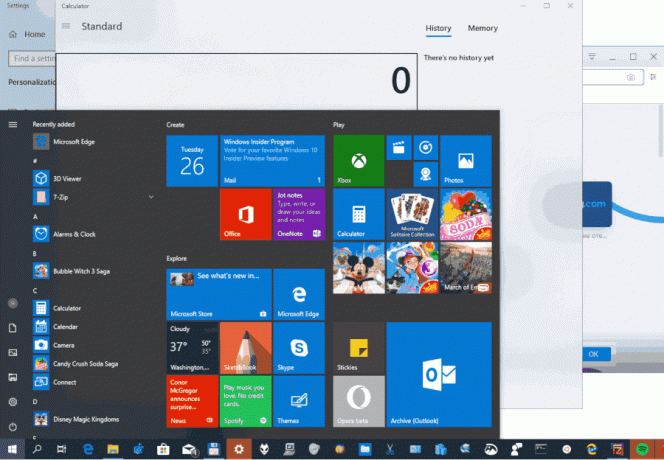
Se Åpne flere apper samtidig fra Windows 10 Start-menyen
Løsne gruppe fliser fra startmenyen
Når du har festet ønskede elementer til Start-menyen, kan du organisere festede fliser i grupper. For referanse, se følgende artikkel:
Grupper fliser i Start-menyen i Windows 10
Fra og med Windows 10 versjon 1903 kan du løsne en gruppe fliser på en gang. Det sparer virkelig tid når du trenger å bli kvitt mange fliser. Høyreklikk på tittelen til en gruppe fliser og velg 'Løsne gruppe fra start'.
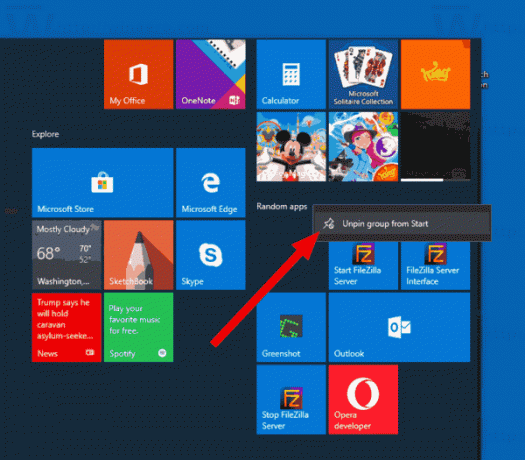
Se Løsne gruppe fliser fra startmenyen i Windows 10
Andre endringer i brukervennlighet
- Strøm-undermenyen og brukerundermenyen viser nå ikoner for elementene deres. Dessuten har de akryleffekt påført.
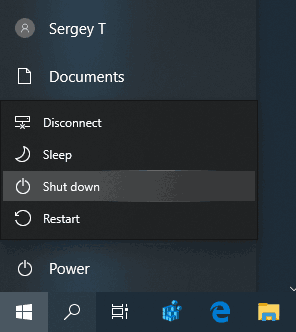
- Menyen utvider oppføringene når du holder musepekeren over den i lengre tid. Den venstre ruten utvides automatisk ved musepeker for å vise knappeetiketter, noe som gjør det lettere å identifisere de forskjellige funksjonene i denne ruten, som mappene Dokumenter og Bilder.
- Start-menyen vil nå vise en oransje indikator på strømknappen når oppdateringer som krever omstart er klare til å installeres.
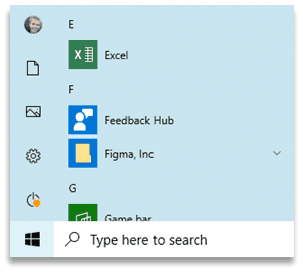
Du kan være interessert i å lære hva som er nytt i Windows 10 versjon 1903 "Mai 2019 Update". Se følgende innlegg:
Hva er nytt i Windows 10 versjon 1903 mai 2019-oppdatering
Flere tips og triks for startmenyen:
- Løsne gruppe fliser fra startmenyen i Windows 10
- Lag flismapper i Start-menyen i Windows 10
- Sikkerhetskopier og gjenopprett startmenyoppsett i Windows 10
- Gi nytt navn til startmenyelementer i alle apper i Windows 10
- Slik sletter du Live Tile Cache i Windows 10
- Angi standard startmenyoppsett for brukere i Windows 10
- Sikkerhetskopier brukermapper i Start-menyen i Windows 10
- Deaktiver Live Tiles på en gang i Windows 10 Start-menyen
- Slik sletter du Live Tile-varsler under pålogging i Windows 10
- Tips: Aktiver flere fliser i Windows 10 Start-menyen